


本文介绍如何在KEIL编译器中创建工程,包括八章的内容。在这一篇里我们先介绍第一章创建工程和第二章添加源文件,后续章节,我们将在以后的博文里陆续介绍,希望对大家有所帮助。
以太网单片机W7100A的固件是由KELI编译器设计的。本文讲述如何使用LOOPBACK TCP示例代码在KEIL编译器中创建和打开工程。
1.创建工程
在执行KEIL编译器程序后,选择“New Project in Project” 并单击“New Project”。
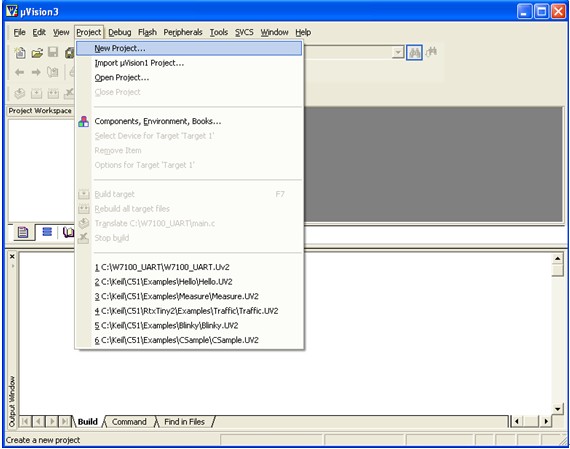
图1 创建工程
输入工程名称并单击“Save” 按钮。
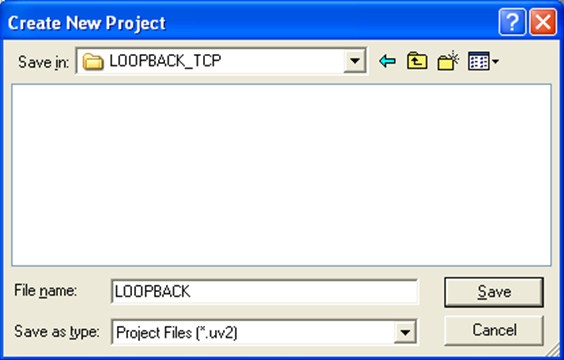
图 2 创建新的工程
在Data base文本框中的 “Generic”复选框下选中 “8052”复选框进行设备选择,并选中“Use Extended Linker(LX51) instead of BL51”复选框, 然后单击“OK” 按钮。
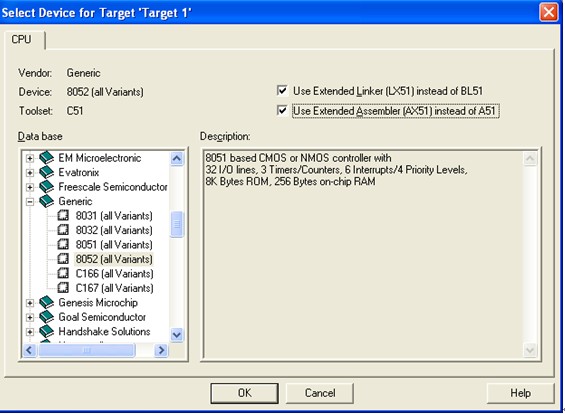
图3 选择目标设备
单击“Yes(Y)”按钮复制8051的启动代码并添加到工程文件夹下。
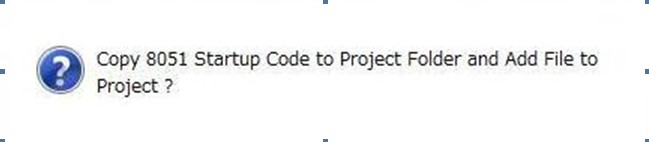
图 4 复制8051启动代码
2.添加源文件
在Project Workspace中选择 “Target 1”并单击鼠标右键,单击“Manage Components”。
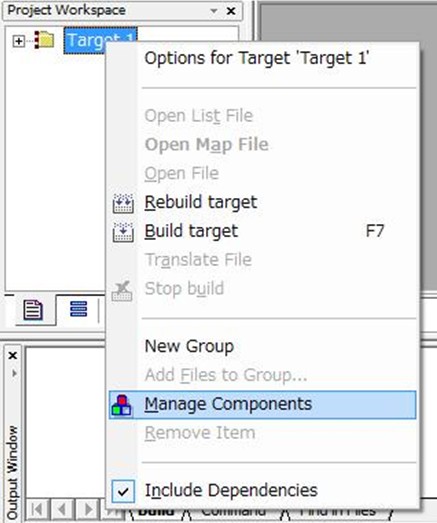
图 5 Manage Components
单击 “Add Files”。
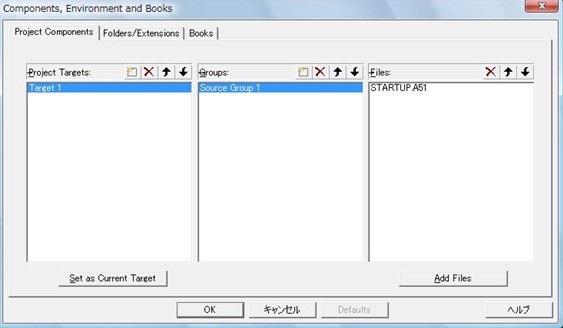
图6 Manage Components
选择源文件并单击 “Add” 按钮。
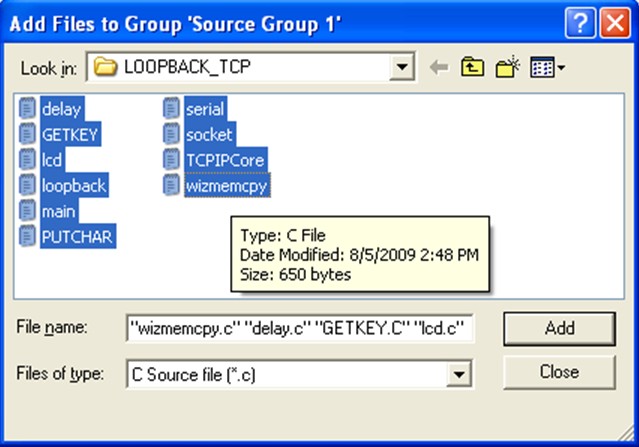
图 7 添加 C 源文件
确保源文件在 Project Workspace中。
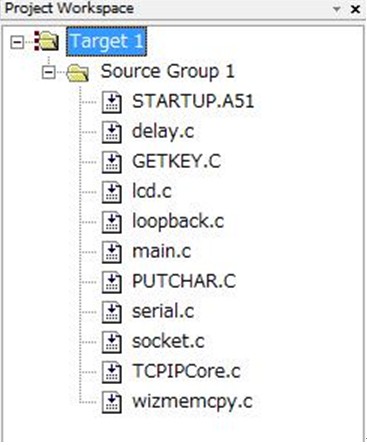
图8 Project Workspace中的源文件
如果您有任何疑问,请直接留言或登录WIZnet官方网站:http://www.wiznettechnology.cn/
或者来电:86-10-84539974(转166),QQ:2377211388,
邮箱:wiznetbj@wiznettechnology.com 联系人:Jerry ,谢谢!
公司微博是: http://weibo.com/wiznet2012
 /4
/4 
文章评论(0条评论)
登录后参与讨论